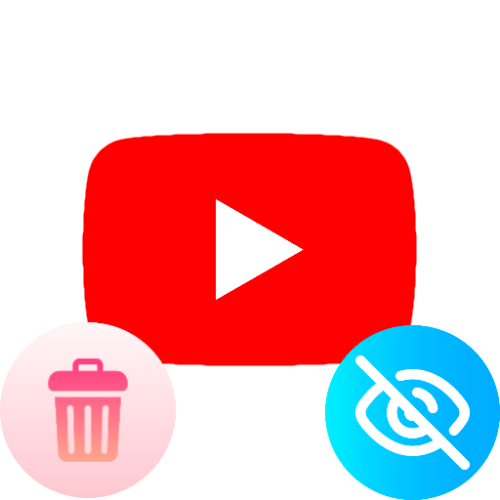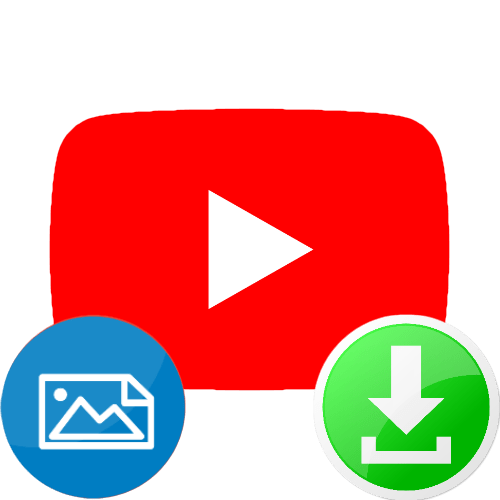Зміст
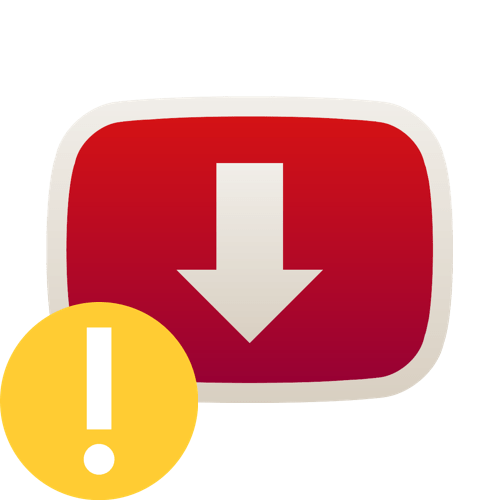
Спосіб 1: Скидання налаштувань
Для того щоб повернутися до параметрів за замовчуванням, слід видалити відповідний файл.
- Відкрийте папку Ummy Video Downloader. Швидше за все, вона знаходиться в Program Files (x86) , якщо шлях навмисно не змінювався після встановлення.
- Перейдіть в директорію Data , а звідти-в Settings .
- Тут знаходиться файл settings.uvd . Видаліть його, скориставшись клавішею Del ( Delete ) або контекстним меню, що відкривається правою кнопкою миші.
- Запустіть UmmyVideoDownloader.exe або UmmyVideoDownloaderPortable.exe (Назва відрізняється залежно від встановленої версії). "Чистий" в плані відсутності змін файл з настройками буде створений автоматично.
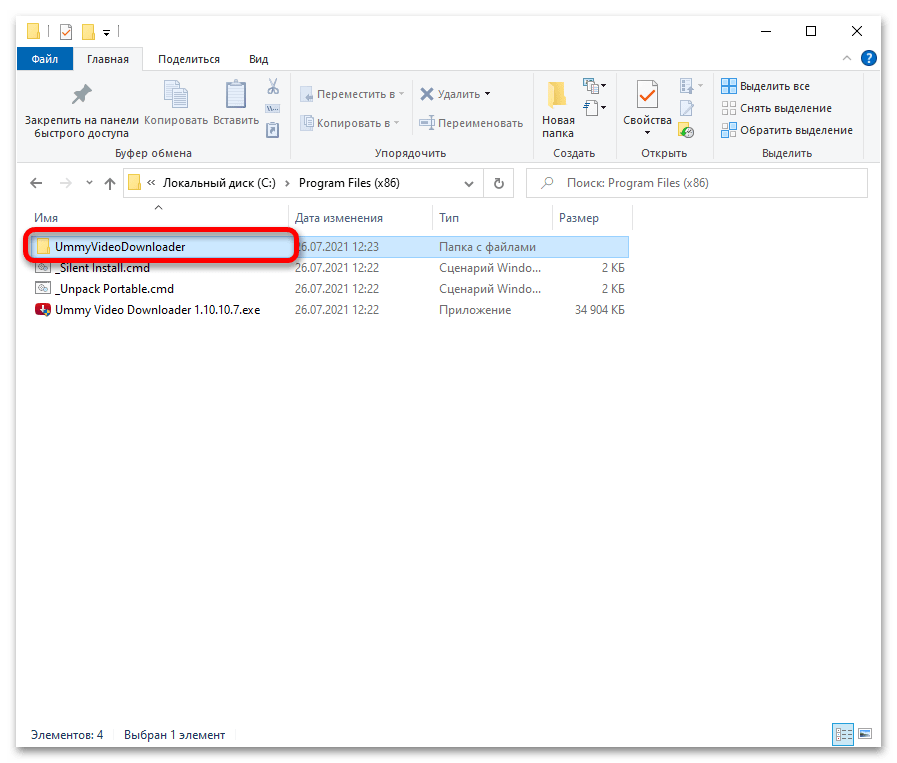

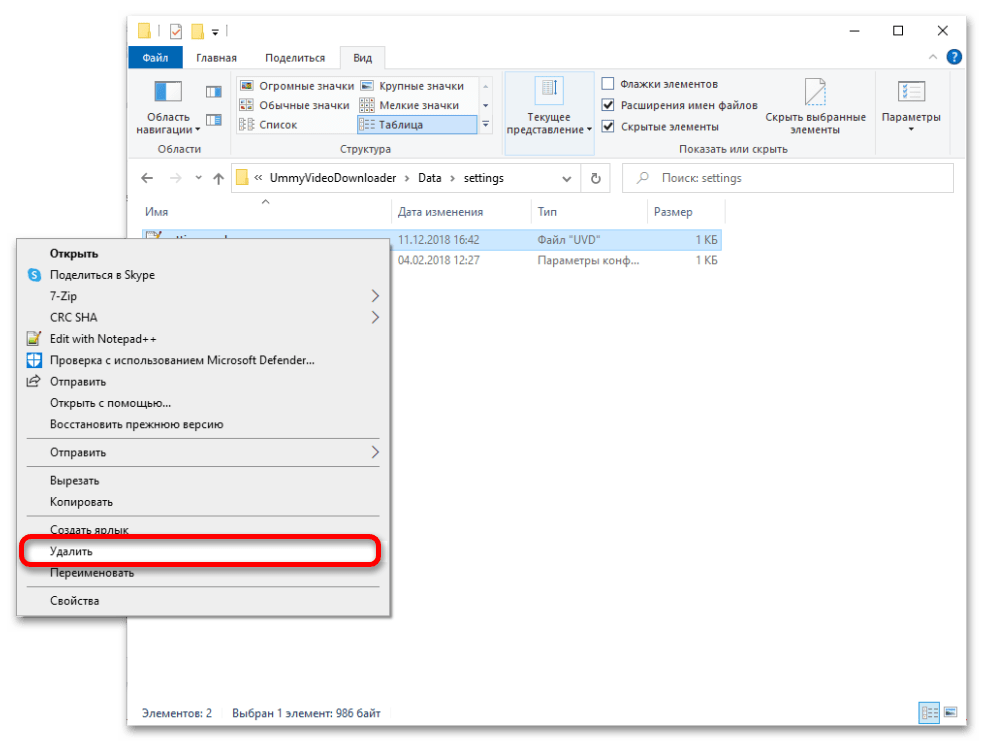
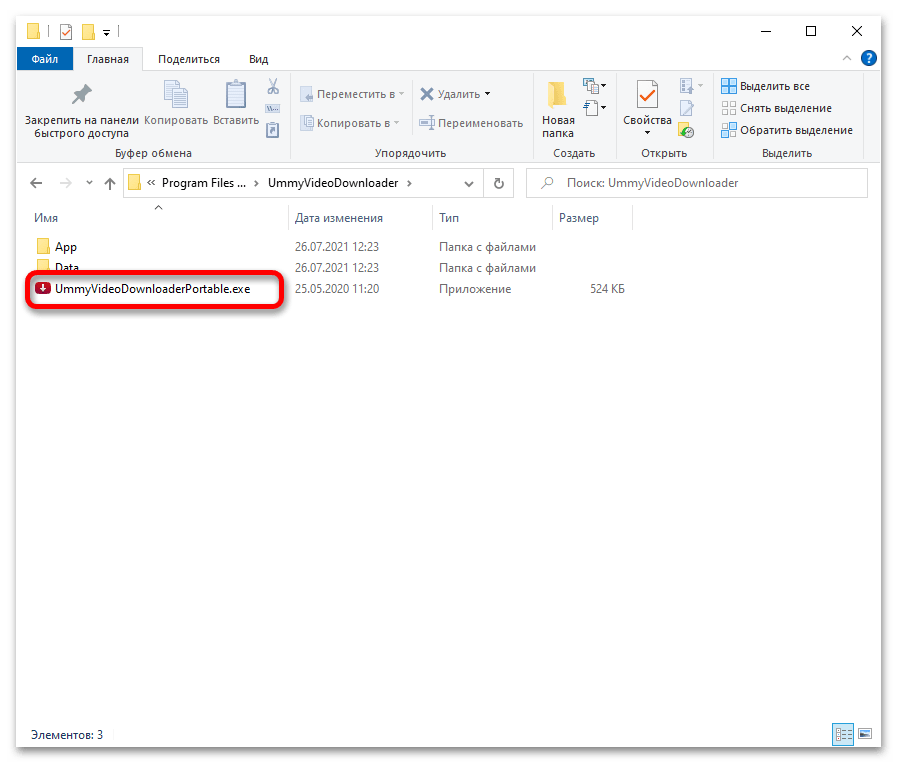
Спосіб 2: Оновлення
Використання новітньої версії дозволить позбутися від деяких помилок, що виникали раніше.
- Завантажте програму з офіційного сайту, на його головній сторінці клікнувши " завантажити пробну версію»
.
- Підтвердіть дію у вікні, викликаному браузером, і почекайте, поки не закінчиться скачування.
- Запустіть отриманий на попередньому кроці файл. Майстер установки виконає оновлення автоматично, нічого натискати і вибирати не знадобиться. Після закінчення процесу додаток можна буде відкрити з тієї ж директорії, де воно було раніше.
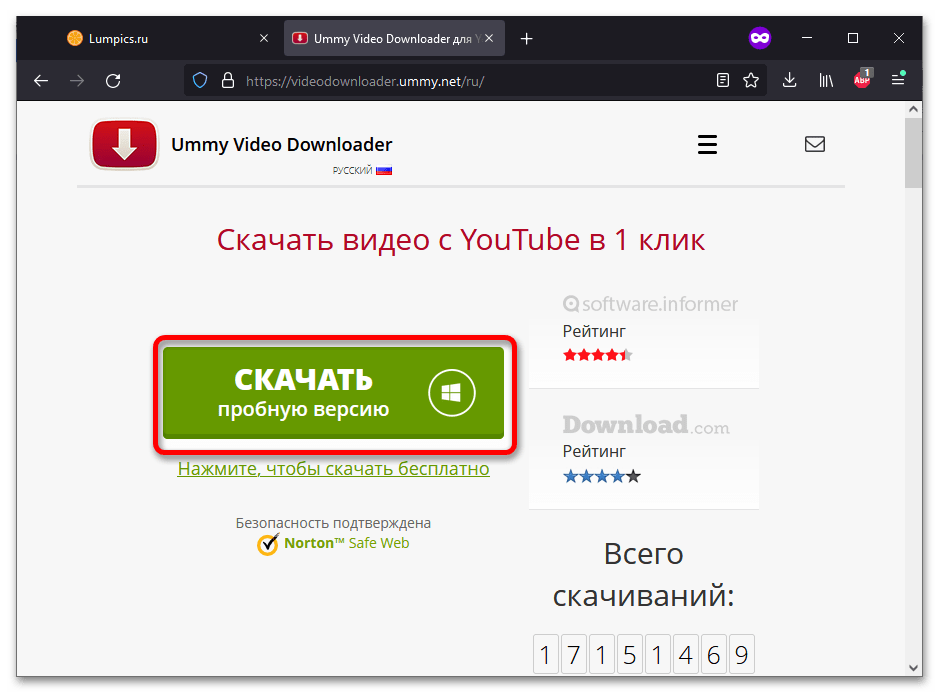
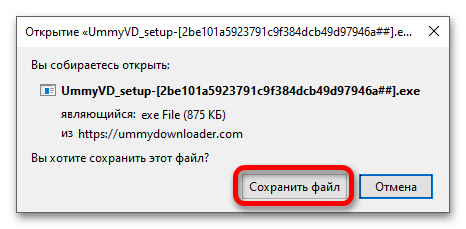
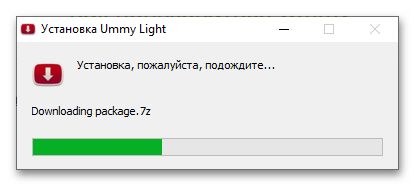
Не гарантовано, що інструкція вище допоможе вирішити саме цю проблему, тому варто спробувати зробити переустановку (див.наступний спосіб в статті). Якщо вона не допоможе, розгляньте варіант у вигляді установки програми Televzr, створеної цими ж розробниками. У ній теж доступна функціональність по скачуванню роликів.
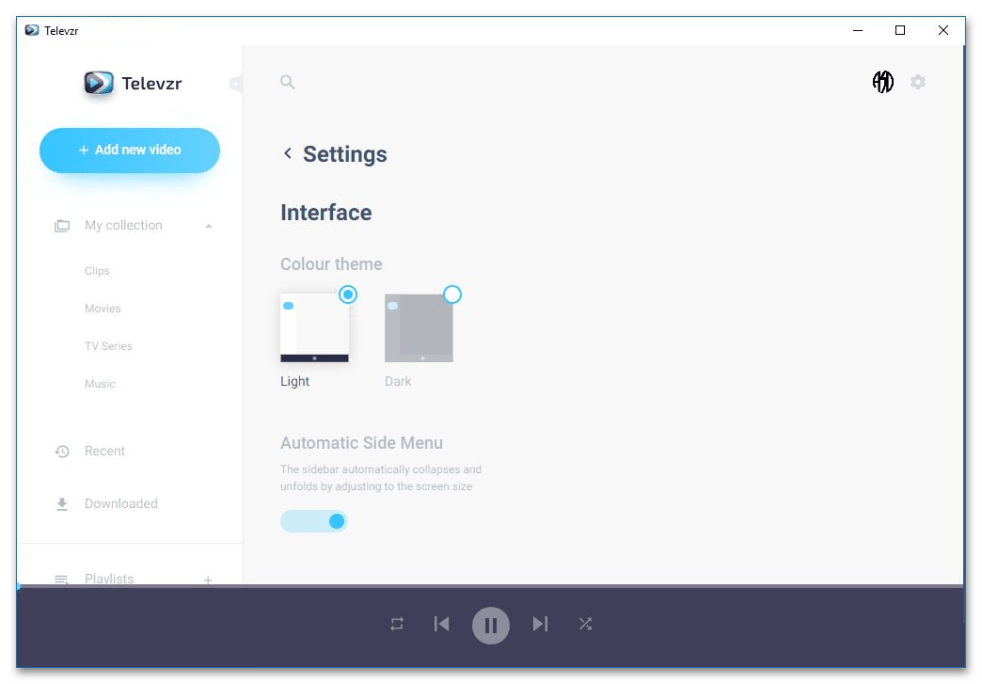
Спосіб 3: Перевстановлення
Оскільки софт надає малу кількість можливостей його конфігурації, одним з ефективних рішень виступає видалення і повторна установка.
- Відкрийте програму для видалення Ummy Video Downloader, що має стандартну назву: unins000.exe . Вона знаходиться в тій же папці, що і сам завантажувач відеозаписів.
- Підтвердьте деінсталяцію.
- Дочекайтеся завершення процедури.
- Закрийте вікно, що інформує про успішне закінчення процесу, скориставшись кнопкою «ОК» .
- Повторно скачайте додаток, скориставшись кнопкою вище цієї Інструкції.
Важливо! якщо на комп'ютері встановлена Portable-версія, досить спершу видалити її папку, а потім перейти до п'ятого кроку.
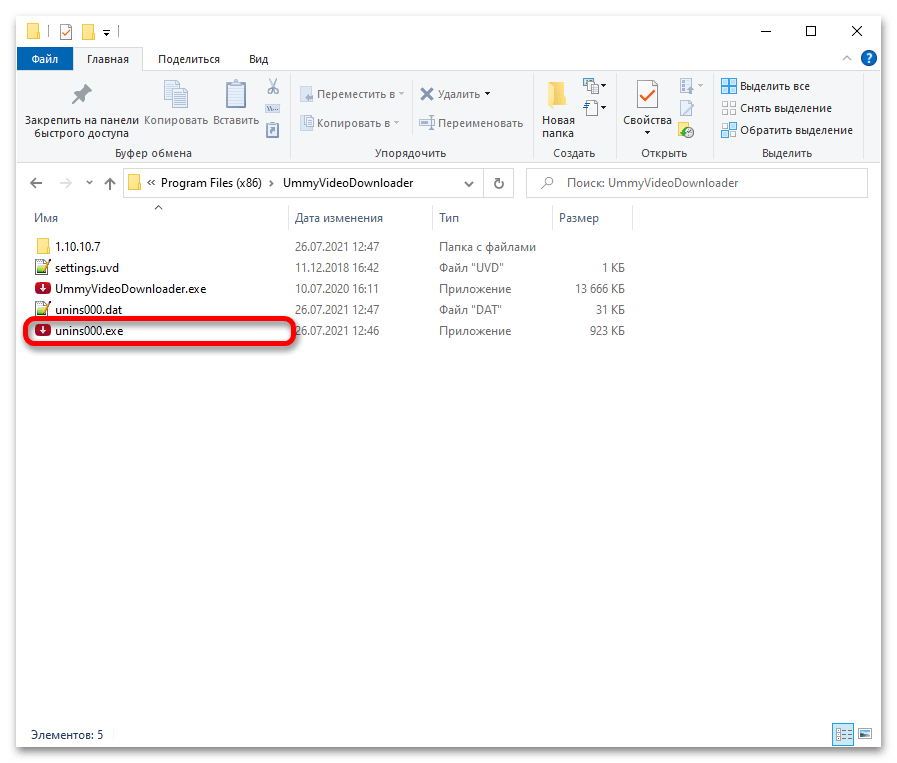
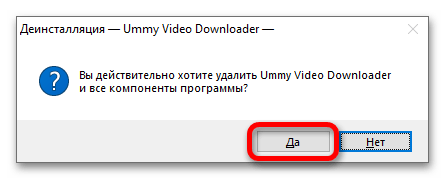
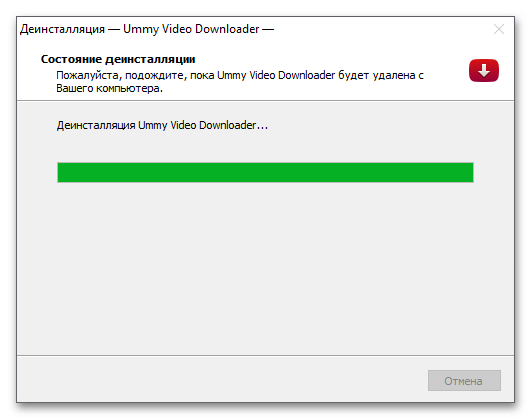
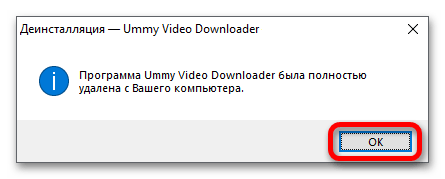
Крім того, можна скористатися вбудованим в Windows засобом видалення або програмним забезпеченням за типом CCleaner .
Детальніше:
відкриття меню видалення програм у Windows 10
видалення ПЗ за допомогою CCleaner
Додатково: використання аналогів
Проблема у вигляді неправильної роботи програми для скачування відео з Ютуба є досить поширеною і не виправляється розробниками вже тривалий час. Якщо жоден з перерахованих вище кроків не виявився корисний, відповідним методом стане користування будь-яких з перерахованих далі сервісів:
- YouTube Premium - платна підписка, яка дозволяє завантажувати ролики на смартфон, вирізає рекламу і привносить інші особливості для комфортного користування сервісом.
Детальніше: завантаження відео YouTube на телефони Android та iOS
- YT Downloader - додаток для завантаження вмісту не тільки з YouTube, але також з Vimeo, Dailymotion, Facebook. Можна використовувати і для скачування тільки аудіодоріжок, без графіки.
- Flash Video Downloader - розширення, придатне для Google Chrome .
- MassTube , що підтримує скачування декількох файлів одночасно і сумісний з роликами в 4K.
- Savefrom.net - онлайн-сервіс від тих же розробників, що і Ummy Video Downloader.
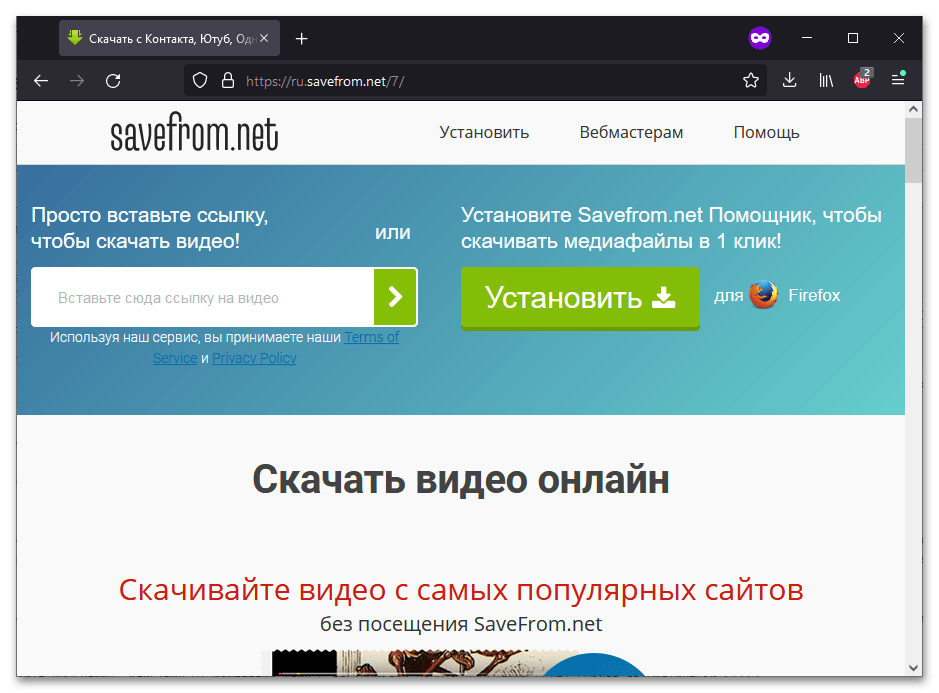
Читайте також: завантаження відео YouTube на телефони Android та iOS